Dajudaju, bii ọpọlọpọ, o wa ni akoko kan nibiti PC rẹ ti lọra Ṣe o nilo lati mọ bi o ṣe le mu iyara iyara ṣiṣe ti kọmputa Windows 7, 8, 10, Vista tabi XP rẹ pọ si? Nitorinaa maṣe yọ ara rẹ lẹnu, a wa lati yanju iṣoro kekere yẹn fun ọ.
Ṣaaju ki o to tẹsiwaju, ti o ba n ṣawari awọn aṣiṣe Windows lori kọnputa rẹ, a tun ṣeduro pe ki o ṣabẹwo si wa windows aṣiṣe apero. Nibẹ ni iwọ yoo rii awọn solusan si ọpọlọpọ awọn iṣoro Windows yato si agbara beere awọn ibeere tirẹ ti aṣiṣe naa ko ba ti tunṣe.
Ninu ẹkọ ti o kọ ti o tẹle a yoo kọ ọ bi o ṣe le ṣe iyara iyara ṣiṣe ti kọnputa rẹ si o pọju ni awọn igbesẹ mẹrin mẹrin 4. O ko nilo lati ṣe igbasilẹ sọfitiwia tabi ohunkohun idiju. Mo ṣeleri pe PC rẹ yoo mu iyara rẹ pọ si ati pe Mo mọ pe iwọ yoo dupẹ lọwọ mi, nitorinaa Jẹ ki A Bẹrẹ!
Ni akọkọ, fun awọn ti ko mọ, a yoo ṣalaye ni ṣoki kini PROCESOROR TABI Sipiyu jẹ.
Kini ero isise tabi Sipiyu?
Awọn Central Processing Unit tabi Sipiyu o jẹ paati ti ara ti kọnputa. O jẹ iduro fun ṣiṣe awọn iṣẹ ṣiṣe ti o ṣe pataki lakoko ṣiṣe data data kọnputa, ki o le ṣiṣẹ daradara. Tẹlẹ ninu nkan ti tẹlẹ a tun kọ ọ kini o jẹ ati bii o ṣe ṣẹda kọnputa foju kan pẹlu VirtualBox. Fun bayi jẹ ki a fojusi lori eyi.
Ṣe ilọsiwaju GPU ati iṣẹ Sipiyu lati mu iyara ṣiṣe iyara fun Windows 7, 8, Vista, XP
Ni ibere fun ọ lati bẹrẹ kọ ẹkọ bii o ṣe le yara mu kọmputa Windows 7 rẹ ati awọn ọna ṣiṣe miiran, ni igbesẹ akọkọ yii a yoo dinku iṣeto wiwo ojulowo ti ẹrọ ṣiṣe. Gbogbo eyi, pẹlu aniyan pe Windows ko ṣe mu fifalẹ nigba ṣiṣe data naa.
Ni ipilẹ awọn ti o ni idiyele isare iyara iyara ti kọnputa rẹ ni Sipiyu, eyiti bi a ti mẹnuba ṣaju ni ipin iṣẹ aarin ati GPU. Igbẹhin ni ẹyọ processing awọn aworan, iyẹn ni pe, o jẹ iduro fun sisẹ awọn eya aworan ati awọn ilana miiran, lati le ṣe ki iṣẹ Sipiyu fẹẹrẹfẹ. Paapa ni awọn ere fidio tabi 3D miiran ati awọn ohun elo ibanisọrọ. Laisi itẹwọgba siwaju, jẹ ki a lọ si aaye ...
A nlo Ẹgbẹ, a tẹ ọtun ati Propiedades, bi aworan ṣe fihan wa, eyi yoo ṣe iranlọwọ fun ọ ni iyara ṣiṣe ti kọnputa ti o lo.
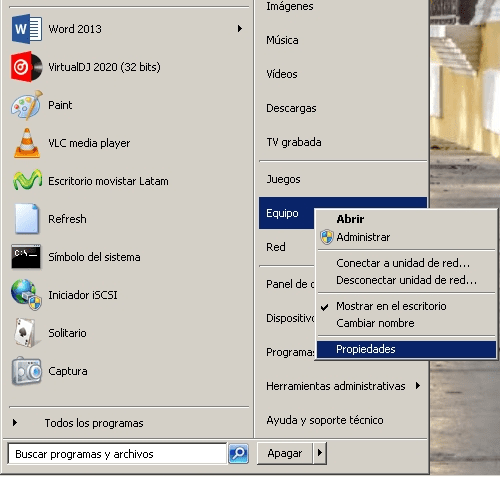
Nipa tite lori Propiedades a yoo ri window tuntun kan. Nibẹ ni a yoo tẹ Ilọsiwaju Eto Ilọsiwaju. Lẹhinna o fihan wa window miiran nibiti a yoo tẹ Eto ni apakan ti IṢẸ. Nipa titẹ sibẹ a yoo wo aworan ni isalẹ, ati pe a samisi Satunṣe fun iṣẹ ti o dara julọki o si aplicar y gba ni isale.
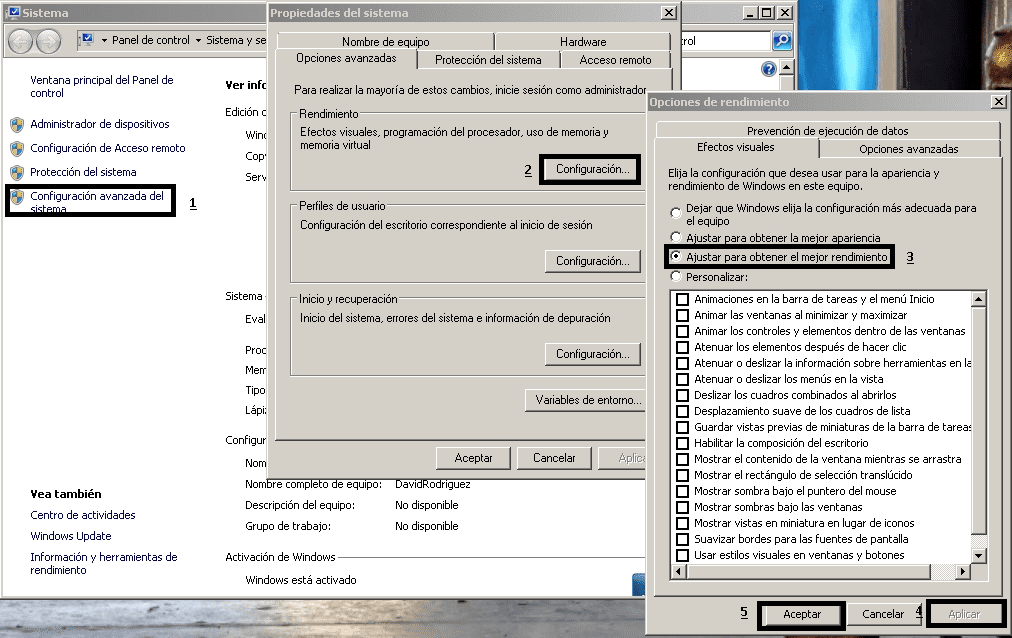
Awọn igbesẹ lati mu ilọsiwaju GPU ati iṣẹ Sipiyu ṣiṣẹ fun Windows 10
Fun ẹrọ ṣiṣe Windows 10, a yoo ṣe awọn atẹle:
- Akọkọ: A yoo tẹ nigbakanna awọn bọtini wọnyi: "Windows + R" lori PC wa.
- Keji: Lẹhin ti o ti pari igbesẹ akọkọ, a yoo kọ sisdm.cpl bakanna bi o ti rii.
- Kẹta: Lẹhinna a yoo tẹ lori apakan ti Awọn aṣayan To ti ni ilọsiwaju lati awọn ohun-ini eto, lẹhinna a kan tẹ Išẹ ati lẹhin naa Eto.
- Ẹkẹrin: Fun igbesẹ ikẹhin yii, bi a ti ṣe ninu ẹrọ iṣẹ Wndows 7, a yoo tẹ lori apakan ti Satunṣe fun Iṣẹ to dara julọ.
Pẹlu awọn igbesẹ wọnyi ti pari ni eto Windows 10 ti kọnputa rẹ, eyi yoo funni ni fifo ninu iyara ṣiṣe, Mo da ọ loju, o le gbiyanju. Jẹ ki a tẹsiwaju ...
Akiyesi Pataki: Ninu ọran ti nini Windows XP, 7 tabi VISTA, apẹrẹ ti ọpa iṣẹ, awọn window, awọn ojiji, ati bẹbẹ lọ yoo yipada. Fun awọn ẹya miiran iṣeto ni wiwo yoo dinku. Ọpọlọpọ yoo wa, ṣugbọn lati fun ọ ni apẹẹrẹ, ojiji eku yoo parẹ. Gbogbo eyi pẹlu ifọkansi ti iṣapeye awọn orisun to wa lati mu fifọ processing ti kọnputa rẹ.
Ni ọran ti o ko fẹran oju tuntun, o kan yan aṣayan ti Jẹ ki awọn window yan awọn eto-> Waye -> O DARA ati voila, ọrọ ti o wa titi nipasẹ apakan yẹn, ṣugbọn Mo ni idaniloju fun ọ pe o ṣe iranlọwọ pupọ ni iyara iyara ṣiṣe kọnputa rẹ.
Pẹlu igbesẹ akọkọ yii ti pari, o le ṣe idanwo ati pe iwọ yoo rii pe isare ninu iyara processing ti kọnputa rẹ ti ni ilọsiwaju tẹlẹ. Ṣugbọn ti o ba fẹ iyara diẹ sii, jẹ ki a ṣe igbesẹ keji.
Bii o ṣe le mu ki iranti Ram ati awọn ohun kohun ṣe lati yara si ero isise naa?
Pẹlu igbesẹ keji yii, a ni anfani ati yara iyara processing ti kọnputa rẹ si o pọju, imudarasi iṣẹ ti awọn paati kọnputa wa ...ṣugbọn bawo ni a ṣe le ṣe?
Simple, jẹ ki a Ṣiṣe (A le ṣe eyi nipa titẹ bọtini pẹlu aami Windows + R). Lọgan ni tabili ṣiṣe a yoo kọ msconfig y gba.

Ninu window ti yoo han, a yoo tẹ Bata (Ni Windows XP o pe ni boot.ini) ->Awọn aṣayan To ti ni ilọsiwaju.
Lọgan ni window yii, a yoo samisi awọn aṣayan ti Nọmba ti nse y Iye ti o pọ julọ ti iranti.
Nibi ni irọrun lati yara ṣiṣe ti kọnputa naa, a yoo gbe (nipa titẹ itọka) nọmba ti o pọ julọ ti awọn ohun kohun ti wọn ni ati iranti pupọ ti wọn ni, iyẹn ni gbogbo. A fun Fi sii-> O dara--> Jade laisi tun bẹrẹ.

Pataki: Lẹhin gbigbe awọn oye ti o tobi julọ ti ohun kohun ati iranti sii, (ṣaaju gbigba) ṣaṣayẹwo awọn aṣayan ti a samisi pẹlu nọmba 3 ni aworan. Eyi jẹ nitori ti o ba n yi Ramu tabi ẹrọ isise pada nigbamii, iwọ kii yoo nilo lati tẹ sibẹ sibẹ lati ṣayẹwo. Ti o ba fi aami silẹ ti o yipada ayipada naa ki o fi iranti sii ju ti o ti ni lọ, awọn iye ti o fi silẹ ti o samisi yoo wa nibẹ ati PC kii yoo da awọn tuntun mọ. Nitorinaa, o gbọdọ tẹ iṣeto yẹn lẹẹkansii ki o yi awọn iye pada.
Awọn igbesẹ lati je ki iranti Ram fun Windows 7, 10
A le ṣe eyi ni awọn ọna pupọ, nitori bi a ti mẹnuba tẹlẹ, awọn idi pupọ wa ti idi ti iranti Ramu wa ṣe mapọju nigbakan. Nitorinaa, a yoo ṣe awọn igbesẹ wọnyi:
- Akọkọ: A yoo mu awọn awọn eto ibẹrẹ, bawo ni a ṣe le ṣe?
Rọrun, a tẹ nigbakanna Konturolu + alt + Paarẹ, pẹlu igbesẹ yii a ṣii awọn Oluṣakoso Iṣẹ.
A lọ si apakan Bibere ati lati ibẹ a tẹsiwaju lati pa ọkọọkan awọn ohun elo wọnyẹn ti o bẹrẹ nigbati kọmputa rẹ ba wa ni titan ati pe o jẹ ipin to gaju ti awọn ohun elo PC rẹ. Lati ṣe eyi a tẹ ẹtun lori asin wa ki o tẹ Mu tabi sunmọ.
- Keji: A yoo fi ipa mu pipade diẹ ninu awọn ohun elo lori PC wa, bawo?
Dipo kikopa ninu apakan ti Bibere (nibiti a ti mu awọn eto ibẹrẹ tẹlẹ), jẹ ki a lọ si apakan ti Awọn ilana Lọgan ti o wa, iwọ yoo wo atokọ ti awọn ilana ti o dagbasoke lori kọmputa rẹ. Lati pa wọn, jiroro ni gbe ara rẹ si ọkan ti o fẹ pari, tẹ ẹtun a tẹ Pari iṣẹ amurele.
Ohun gbogbo n lọ daradara si ibi ọtun? Nitorinaa jẹ ki a tẹsiwaju:
Bii o ṣe le ṣe iyara akoko lati ṣii awọn folda ati awọn eto ati iyara ṣiṣe ni?
A nlo Ṣiṣe (Aami Windows + R), ni kete ti window ba han a kọ regedit y gba.
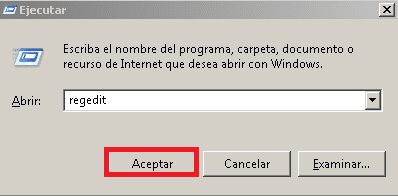
Ilana naaLati fi sii ni ṣoki, o dabi iwe-itumọ ti ẹrọ ṣiṣe Windows. O ti wa ni ibiti iye nla ti awọn ohun ti a ṣe ilana lori kọnputa ti wa ni fipamọ.
Lọgan ti o wa nibẹ a yoo rii window kan. A yoo tẹle ọna yii: HKEY_CURRENT_USER / Iṣakoso PANEL / DESKTOP.
Lakoko ti o wa nibẹ, nigba ti o ba tẹ lẹmeeji tabili, ninu atokọ ni apa ọtun a yoo wa: MenuShowDelay. Nibẹ ni a yoo tẹ lẹẹmeji ki o gbe iye si ni 0 ati gba. A pada awọn folda si ipo wọn, ni bayi fifun ami odi ti wọn ni lẹgbẹẹ wọn ati pe iyẹn ni.
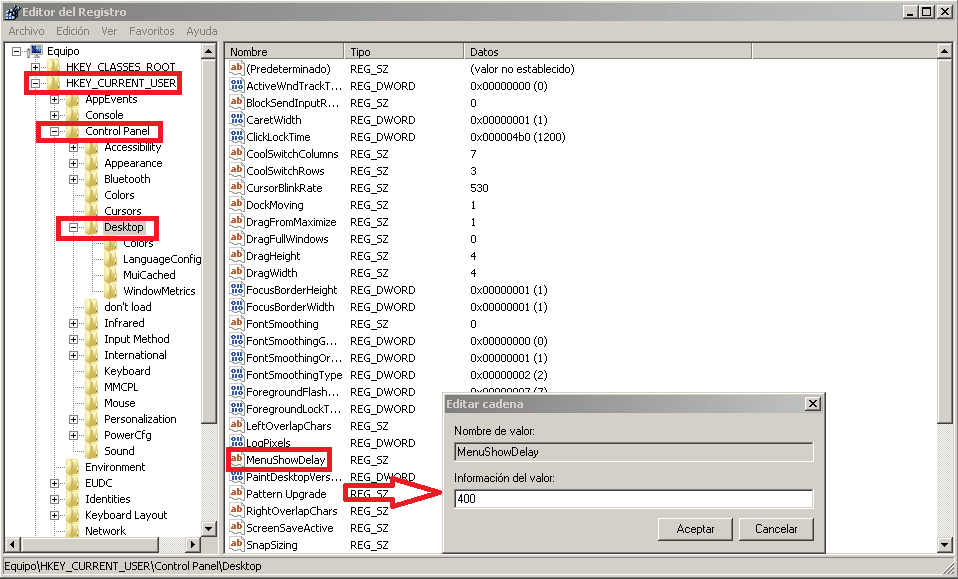
Pataki: Ni ọran ti a ko ni MenuShowDelay ninu atokọ naa, a le ṣẹda rẹ lati tẹsiwaju idasi lati mu ilọsiwaju isare ti ero isise pọ si ninu kọnputa rẹ, bawo?
A tẹ-ọtun lori iboju, (a gbọdọ ṣayẹwo ti pc wa jẹ 32-bit tabi 64-bit) lati ni anfani lati yan iye Dword (fun awọn 32 bits) tabi Qword (fun awọn ege 64.)
Lati mọ iye awọn idinku diẹ ti kọmputa rẹ yoo lọ si Ẹgbẹ, tẹ ọtun Propiedades ati nibẹ iwọ yoo rii awọn abuda ti kọmputa rẹ.
Lọgan ti a ba ṣe atunyẹwo eyi a ṣẹda awọn MenuShowDelay nipa titẹ ọtun lori iboju yii, nuevo (Qword tabi Dword da lori ohun ti o ṣayẹwo) ati voila. Fun bayi o ti ṣẹda nikan, a yoo ṣii pẹlu titẹ lẹẹmeji ati iye ti 400 ti o han pe a yoo yi pada si 0 ati gba lati ṣe iranlọwọ yara iyara ṣiṣe kọnputa rẹ
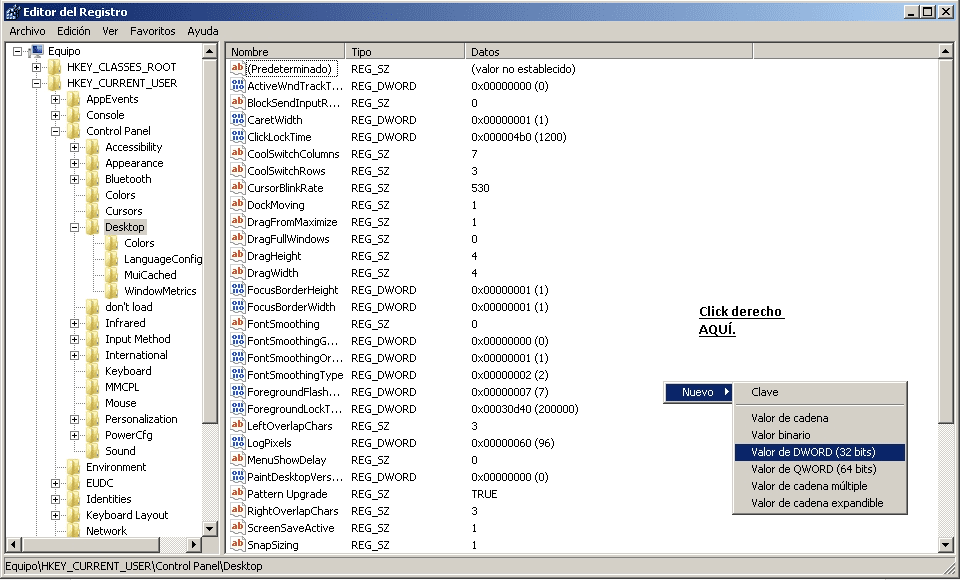
Bii o ṣe le sọ ero isise naa di nipasẹ ọna abuja kan?
Eyi jẹ igbesẹ ti o rọrun pupọ, nigbati o ba ṣẹda ọna abuja, nigbati kọmputa rẹ ba lọra o le tẹ ẹ lẹẹmeji ati ni iṣẹju-aaya 5 isise naa ni itura ati pe o le ṣe iyara ṣiṣe kọmputa naa.
A lọ si tabili, a tẹ ẹtun, a yan Titun–> Wiwọle taara. Yoo han si wa lati kọ ipo ti eroja. Nibẹ ni wọn yoo lẹẹmọ koodu atẹle:
% windir% \ system32 \ rundll32.exe advapi32.dll, ProcessldleTasks a si fun Tókàn. Ferese kan yoo han lati gbe orukọ kan sii, eyi le jẹ ọkan ti o fẹ, botilẹjẹpe lati ranti o le fi “ẹrọ imularada sọdọ”. Ati nisisiyi bẹẹni, Pari
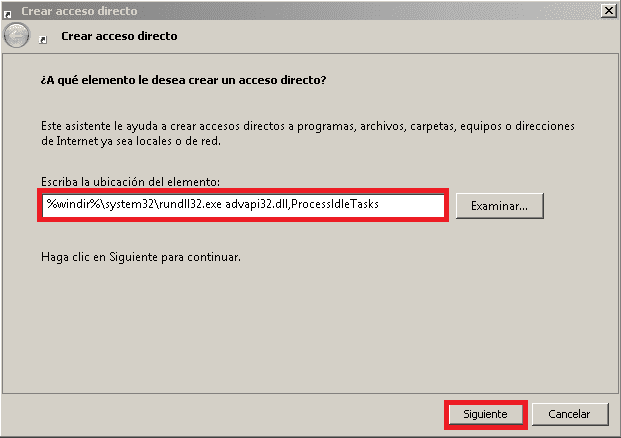
Pẹlu awọn igbesẹ mẹrin wọnyi kọnputa rẹ yoo ni ọfẹ diẹ sii ti iranti ati pe yoo jẹ ki awọn orisun rẹ ṣiṣẹ daradara. Bayi Mo nireti pe o pin pin ki a le ṣe iranlọwọ fun diẹ eniyan lati yara iyara iyara ṣiṣe kọnputa wọn.
Awọn igbesẹ lati sọ ero isise naa di nipasẹ ọna abuja ni Windows 10
Fun awọn ti o ni ẹrọ ṣiṣe Windows 10 lori kọnputa wọn, ṣiṣẹda ọna abuja jẹ rọrun pupọ.
A yoo nikan fi ara wa si aaye ti o ṣofo lori deskitọpu ti PC wa, a tẹ ọtun pẹlu asin. Nigbati atokọ naa ba han, a tẹ Titun–> Ọna abuja. A ti fẹrẹ to gbogbo iṣẹ ti a ṣe.
Bayi nigbati oluṣeto ba han, a yoo wa ibeere nipa ibiti a fẹ fi ọna abuja ranṣẹ, iyẹn ni, si aṣẹ tabi eto wo. Nìkan daakọ aṣẹ yii ki o lẹẹ mọ nibẹ:
mimọmgr / DC / LOWDISK
Lẹhinna awọn igbesẹ ikẹhin diẹ. jẹ ki a fun Next, a fi orukọ eyikeyi si eyi, a tẹsiwaju ati pe yoo han bi iraye si taara lori deskitọpu ti PC wa.
Ti a ba tẹ lẹẹmeji lori ọna abuja yii ti a ṣẹṣẹ ṣẹda, iboju kan yoo han taara ni ibiti a ni lati fun nikan gba lati bẹrẹ fifọ dirafu lile nigbakugba ti a fẹ.
Akọsilẹ pataki ti o kẹhin: Lati mu ilọsiwaju isare ti kọmputa rẹ pọ si O KO nilo lati ṣe awọn igbesẹ 4 naa. Lakoko ti o n ṣe ọkọọkan, o le ṣe idanwo iṣẹ ati iyara ti PC. Ṣugbọn o jẹ fun ẹni kọọkanTi o ba fẹ iṣapeye ti o dara julọ fun awọn orisun kọmputa rẹ, tẹle awọn igbesẹ 4 naa